Sluta försöka rengöra din infekterade dator! Just Nuke den och installera om Windows

Några människor spenderar timmar - kanske till och med dagar - försöker rengöra ett infekterat Windows-system och se till att det faktiskt är rent och säkert efteråt. Det är vanligtvis inte en bra idé att göra det här. Installera om Windows bara och börja om.
Det kan tyckas som en skrämmande uppgift, speciellt om du inte har bra säkerhetskopieringar av dina viktiga filer. Men det är värt att snabbt utplåna en infektion och se till att ditt system är säkert.
Om en bit av skadlig kod glider av, är datorn kompromerad.
RELATED: Så här tar du bort virus och skadlig kod på din Windows-dator
Nyckeln till att säkra din dator är att säkerställa att den inte blir smittade i första hand. Det är därför som folk kör antivirusprogram som kan kontrollera program innan de körs, vilket förhindrar att en del skadlig programvara körs ens gång. Om skadlig programvara gör det genom det här skyddet, har det ledigt över ditt system tills det upptäckts och tas bort.
Detta är ett problem av många olika orsaker. Malware kan ta denna chans att gräva djupare in i ditt system, gömmer sig från att upptäckas genom att installera en rootkit som startar under startprocessen. Det kan infektera olika systemfiler. Det kan använda dess åtkomst för att överföra dina personuppgifter, kreditkortsnummer och lösenord via Internet.
Ännu värre kan malware fungera som en trojansk häst och öppnar flodgränsen till ytterligare skadlig kod som den kommer att hämta och installera från Internet . Om du upptäcker att din dator faktiskt är infekterad av en del skadlig programvara, vet du inte om det är den enda skadliga programvaran som har smittat datorn.
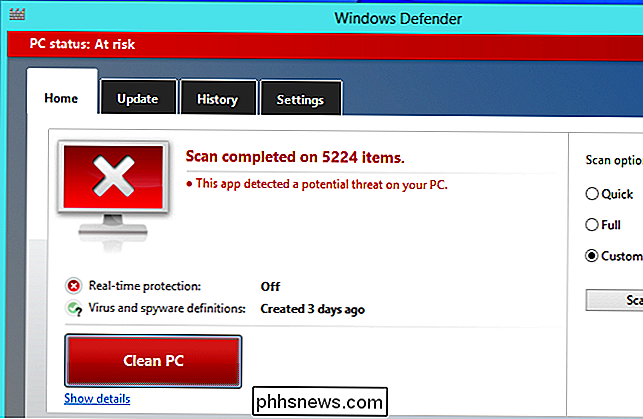
Antivirushjälpmedel är inte perfekta och kan ta tid
RELATERAT: Hur man använder en Antivirus Boot Disc eller USB-enhet för att säkerställa att datorn är ren
Antivirusverktyg är inte perfekta. För att verkligen rensa upp ett system, vill du köra en antivirus boot disk för att skanna ditt Windows-system för skadlig programvara och försök att ta bort allt - eller åtminstone starta om i säkert läge. Denna avsökningsprocess tar lite tid, och det garanteras inte att 100 procent lyckas. Om ditt system är infekterat och anti-malware-programvaran hittat och avlägsnade en infektion - eller ännu mer oroande, flera infektioner - det finns ingen garanti för att ditt system är helt säkert.
För att mildra detta problem kanske du vill köra flera olika antivirusprogram, skannar ditt system med de flera motorerna för att få en andra, tredje och kanske till och med fjärde åsikten. Det tar mer och mer tid, och du kommer aldrig att vara 100 procent säker på att allt är borta, och ditt system är helt säkert.
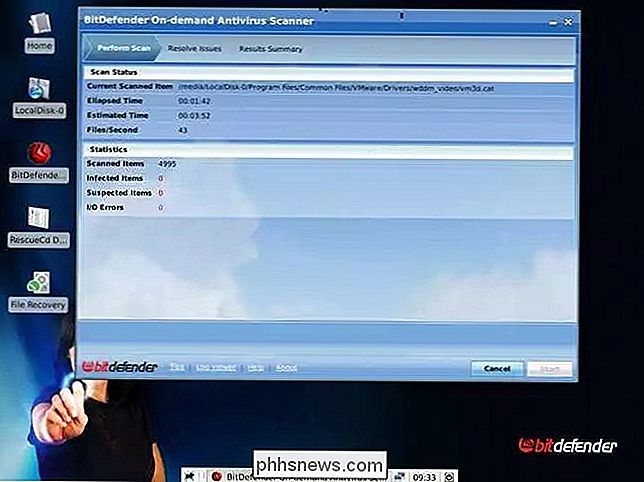
Fixa eventuella infekteringar genom att installera om Windows
RELATERAD: Nybörjargeek Windows på din dator
Installera om Windows är lösningen. Om en dator är allvarligt smittad - inte bara av en skuggig Ask-verktygsfält eller webbläsarkakorna, anser många dumma säkerhetsprogram ett "hot", men av verklig skadlig kod - rekommenderar vi att du börjar om från ett nytt Windows-system. För att göra detta behöver du bara använda tillverkarens återställningspartition för att återställa ditt Windows-system, installera om Windows från en skiva eller USB-enhet eller använd uppdateringen av din PC-funktion som finns i Windows 8 eller 10.
När du installerar om Windows, dina systemfiler torkas och de kommer att ersättas med kända bra från installationsskivan i Windows. Du måste också installera dina program igen, vilket kommer att se till att de är säkra också. Det tar lite tid, men kanske inte så mycket som du skulle tro - speciellt om du har bra säkerhetskopior. Det kan också spara tid över en långvarig slog med att rengöra en infekterad dator och trippelkontrollera det.
Se till att du har säkerhetskopior av dina viktiga filer innan du gör det! Vissa metoder för att installera om Windows kommer inte att torka dina personliga filer, men det är alltid bra att vara säker.
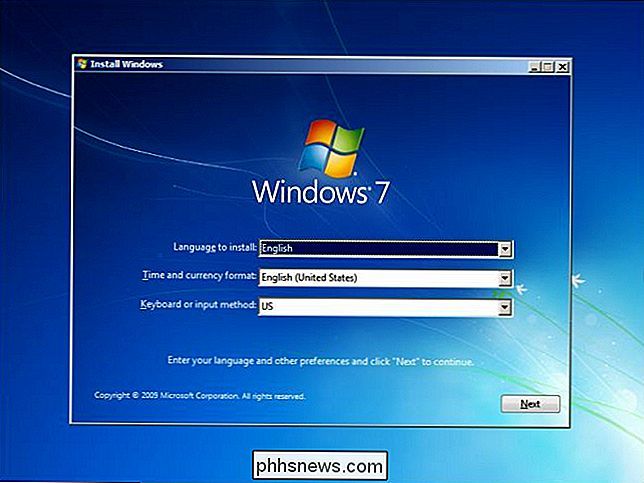
Så här säkerhetskopierar du snabbt dina viktiga filer
RELATED: Så här använder du en Windows Installer Disc Dina filer när datorn inte startar
Om du behåller bra säkerhetskopior är du bra att gå. Om inte, vill du säkerhetskopiera dina viktiga filer först. Du borde förmodligen inte göra detta medan det infekterade systemet körs. Istället rekommenderar vi att du startar från en Linux-live-CD eller USB-enhet och använder det rena systemet för att kopiera dina viktiga datafiler till en USB-enhet. Tro det eller inte, du kan också säkerhetskopiera dina filer direkt från en Windows-installationsskiva om du har en ljuga!
Du får då en säkerhetskopia och du kan kopiera filerna från din säkerhetskopia till ditt fria Windows-system
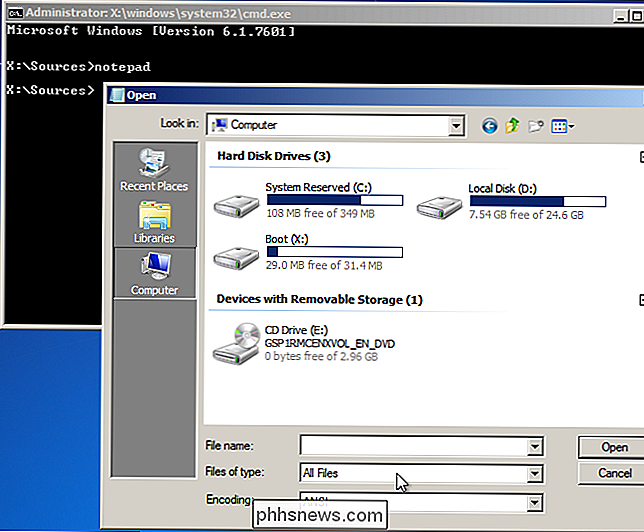
Säkerställ att dina säkerhetskopior är säkra
RELATERADE: 50+ Filförlängningar som är potentiellt farliga på Windows
Du vill säkerställa att alla dina säkerhetskopior är rena och oinfekterade, förstås. I allmänhet är filerna att se upp för .exe-filerna och andra körbara program. Dessa kan infekteras av virus och infektera ditt system senare. Microsoft Office-filer kan också ha potentiella skadliga makron i dem, men moderna versioner av Office är mer motståndskraftiga mot detta. Andra datafiler som bilder, videoklipp och musik brukar inte infekteras.
Det är en bra idé att öga och .exe-filer misstänks om de kommer från en infekterad dator. Ladda om dem om möjligt så att de är säkra. Du kommer också vilja köra en skanning av dina säkerhetskopieringsfiler med ett anti-malware-program efter att ha fått ett nytt system, så att inget otäckt gömmer sig i dina backup någonstans.
Det här låter som en herculean uppgift för människor som inte gör det. Jag behåller bra säkerhetskopior och är oroliga för att installera sina datorer från början. Men om du gör något som är känsligt för din dator, från nätbank och handlar om att skicka in avgifter med ditt personnummer, är det bättre att vara säker än förlåt. Du kommer inte att oroa dig om din dator fortfarande är infekterad om en vecka eller två.
Ta bort genvägspilar från skrivbordsikoner i Windows
I alla versioner av Windows, när du lägger en genväg på skrivbordet lägger den över en pil i det nedre vänstra hörnet som ett visuellt tecken på att det är en genväg. Om du inte bryr dig om att ha den pilen kan du ta bort den på ett par olika sätt. I den här artikeln ska jag prata om ett registerhack och även om ett freeware verktyg som får jobbet gjort.Ta bort genvägs

De olika typerna av glödlampor du kan köpa och hur man väljer
Energieffektiva glödlampor är ett bra sätt att spara pengar på din energibrev, för att inte tala om att du håller glödlamporna längre. Men det finns flera typer av glödlampor ute och flera typer som är energieffektiva. Här är vad du bör veta om olika typer av glödlampor och vilka som är värda att köpa.



